对于新上手的人来说,对于环境的配置是比较麻烦的,其实还有很多编辑器可以选择,比如sublim,notepad++,vscode都是可以的,但是作为python的编辑器,pycharm对于新手来说还是比较友好,也提供了很多的快捷功能
-
设置pycharm的主题背景(这个内容可以在安装的时候进行调整,选择自己喜欢的背景样式)

-
选择python解释器

这里选择解释器的时候,如果新手不知道解释器安装在什么位置,可以使用windows加r键打开运行窗口输入cmd回车,然后在里面输入where python,
就能够找到python解释器安装的位置,从而进行选择
-
pycharm设置字体

-
pycharm创建新文件

-
Pycharm中常用快捷键
常用快捷键,例如复制当前行、删除当前行、批量注释、缩进、查找和替换。
-常用快捷键的查询和配置:Keymap
Ctrl + D:复制当前行
Ctrl + E:删除当前行
Shift + Enter:快速换行
Ctrl + /:快速注释(选中多行后可以批量注释)
Tab:缩进当前行(选中多行后可以批量缩进)
Shift + Tab:取消缩进(选中多行后可以批量取消缩进)
Ctrl + F:查找
Ctrl + r:替换
ctrl + alt + l :快速调整格式(如果登录了qq那么可能会锁qq,此时可以点击Code--Reformat Code进行调整)
-
pycharm主题设置
1.在http://www.themesmap.com/theme.html上选择自己喜欢的主题点进去后进行下载。
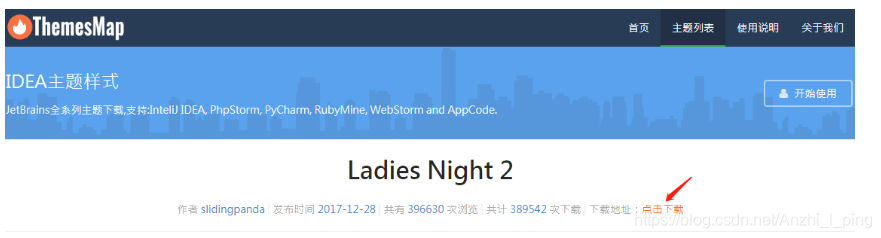
2.下载好后,打开PyCharm—File—settings—Editor—Color Scheme—选中General,在Scheme栏进行导入
3.选择下载好的jar或者是icls格式的主题(两种格式的主题一样的导入方式),点击ok即可
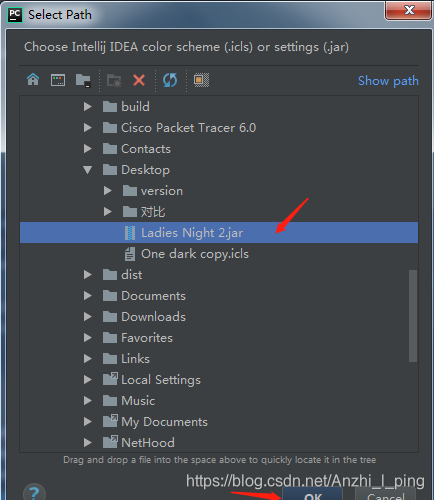
-
消除PyCharm中满屏的波浪线(新手不建议)
选择File—settings—Editor—选中Inspections,在右边框中选择Python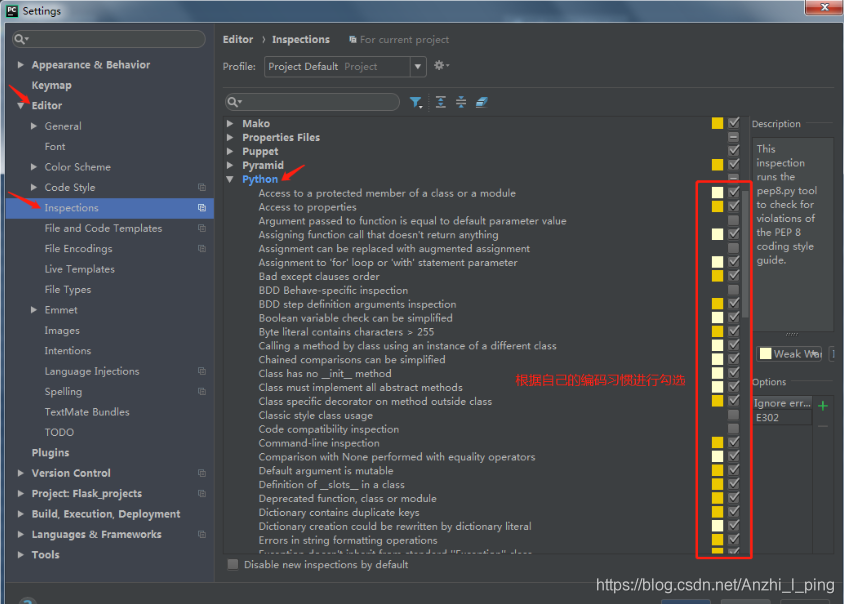




 PyCharm作为Python新手友好的编辑器,提供丰富的快捷功能。本文介绍了设置主题背景、选择Python解释器、调整字体、创建新文件及常用快捷键。此外,还详细讲解了如何导入自定义主题,以及消除代码提示中的波浪线。
PyCharm作为Python新手友好的编辑器,提供丰富的快捷功能。本文介绍了设置主题背景、选择Python解释器、调整字体、创建新文件及常用快捷键。此外,还详细讲解了如何导入自定义主题,以及消除代码提示中的波浪线。
















 6万+
6万+










